Page 1

12
5
4
6
3
7
10
9
8
11 12
Iniciar sesión en el router
https://192.168.1.1
Guía de instalación
Dispositivo de gestión de amenazas unificado ProSecure
UTM25S
Nota: licencia electrónica
Este producto incluye una licencia electrónica que se activa
automáticamente al registrar el producto.
Siga estas instrucciones para configurar el Dispositivo de gestión de amenazas
unificado ProSecure® UTM25S para que utilice una única interfaz WAN y habilite la
búsqueda de gestión de amenazas predeterminada. Luego, consulte el manual de
referencia para instrucciones sobre la configuración de otras opciones como
configuración WAN múltiple, VPN, cortafuegos y búsqueda personalizada. Puede
acceder al manual de referencia desde la interfaz de gestión del producto, a través
del CD de recursos y en el sitio de soporte de NETGEAR:
http://downloadcenter.netgear.com.
Tiempo estimado: 30 minutos.
Comprobación del contenido de la caja
• Dispositivo ProSecure UTM25S
• Guía de instalación
• CD de recursos
• Soportes de goma (4) con adhesivo
• Soportes de montaje en bastidor (algunos modelos)
• Cable de alimentación
Familiarizarse con la unidad y completar la configuración
Familiarícese con los puertos e indicadores de la parte frontal de la unidad y con los
conectores y controles de la parte posterior.
1. Indicadores de
alimentación y prueba
4. Puerto 4 LAN DMZ 5. Puertos WAN Gigabit 6. Módulos accesorios
2. Puerto USB (uso futuro) 3. Puertos LAN Gigabit
7. Bloqueo Kensington 9. Selección del módulo
para la consola
8. Botón para restablecer la
configuración de fábrica
10. Puerto consola 12. Interruptor de encendido
11. Conector de alimentación
Conectar la unidad
Para la configuración inicial, conecte el puerto WAN Ethernet a una conexión activa
WAN como un módem de banda ancha, conecte un equipo con DHCP a un puerto
LAN y encienda la unidad. Verifique lo siguiente:
• Indicador
indicador de alimentación debería ser verde fijo. Si no es así, consulte la
sección Solución de problemas del Manual de referencia.
• Ind
de prueba se encenderá durante unos 2 minutos.
• Ind
debería estar encendido. Si no es así, asegúrese de que el cable Ethernet esté
conectado de forma segura al módem y al puerto WAN y de que el módem esté
encendido.
• Ind
Si no es así, asegúrese de que el cable Ethernet del ordenador a la unidad esté
conectado de forma segura en ambos extremos y de que el ordenador esté
encendido.
de alimentación: tarda alrededor de un minuto en arrancar. El
icador de prueba: cuando encienda la unidad por primera vez, el indicador
icador de estado WAN: el indicador de estado del puerto WAN conectado
icador de estado LAN: un indicador de estado LAN debería estar encendido.
1. Utilice un navegador para conectarse
a https://192.168.1.1.
2. Cuan
Nota: Cuando la unidad busque tráfico
HTTPS
en los navegadores clientes. Haga clic en la
pantalla de inicio de sesión para descargarlo.
do aparezca el mensaje
correspondiente, introduzca admin como
User Name y password como Password.
Haga clic en Login (Iniciar sesión).
Ahora ya está conectado. Tras 5 minutos
de
inactividad (tiempo límite
predeterminado), se cerrará la sesión
automáticamente.
seguro, importe el certificado raíz CA
Utilice el Asistente de configuración para una configuración
básica
El asistente de configuración le guiará a través de los pasos básicos de red y
búsqueda.
Nota: Si elige omitir el Asistente de configur
dirección de correo electrónico para las alertas y cambiar la contraseña admin.
1. Inicie el
configuración.
Seleccione Wiz
SetupWizard para iniciar el
asistente.
Para ayuda sobre cómo
rellenar
asistente, consulte la ayuda en
línea o el manual a través de un
enlace en la página Support >
Documentation.
Asistente de
ards >
las pantallas del
ación, asegúrese de configurar una
Page 2
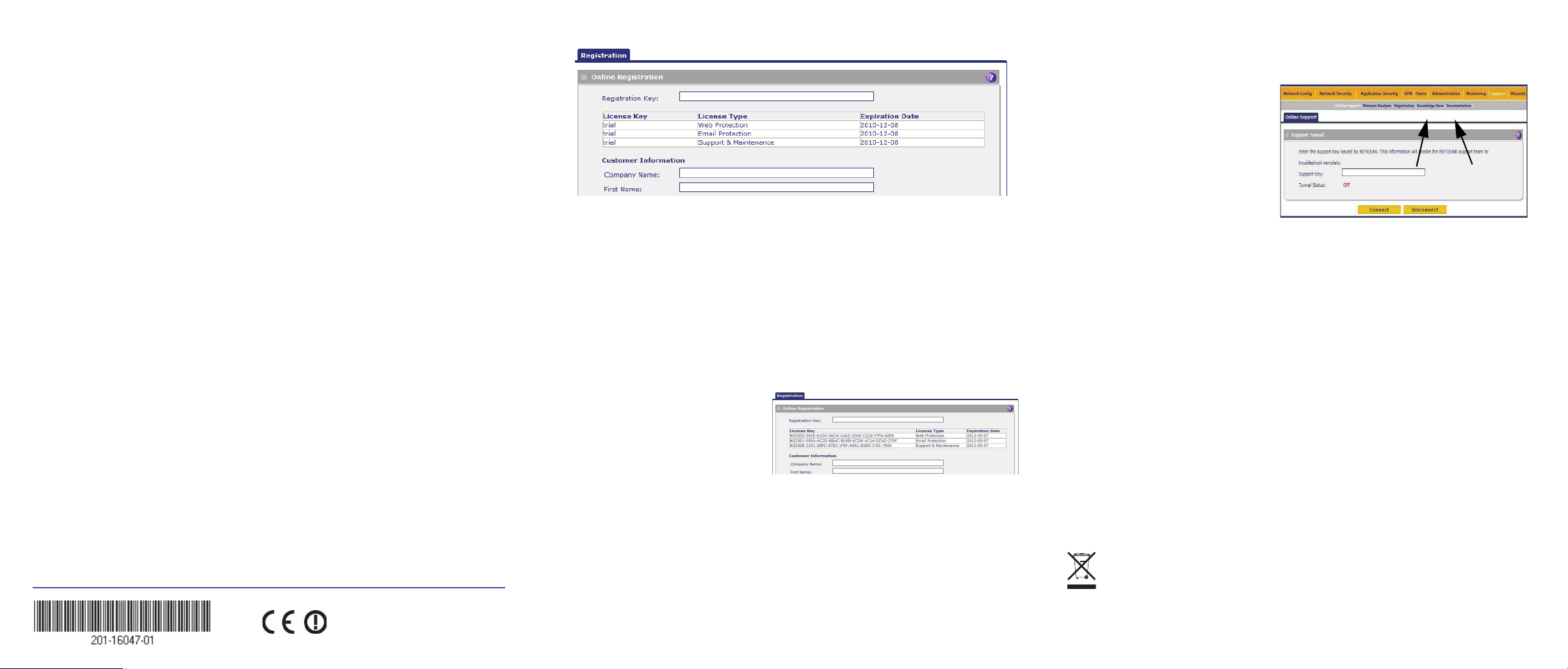
2. Utilice el Asistente de configuración para configurar estos ajustes básicos de
red y búsqueda:
• Configuración de red LAN y WAN.
iempo del sistema (servidor NTP) y zona horaria.
• T
scar protocolos de red y servicios.
• Bu
• Accion
amenazas.
• Excepcio
• Espe
notificaciones por correo electrónico.
• Actuali
3. Ha
ga clic en Apply (Aplicar) para guardar los cambios.
La unidad se reiniciará. Si la dirección IP de su ordenador está ahora en una
su
bred diferente, su ordenador perderá la conexión con la UTM. Si esto ocurre,
reinicie el ordenador para actualizar su configuración de red.
es de búsqueda predeterminadas cuando la unidad detecta
nes de búsqueda como tamaño máximo de archivo.
cifique el servidor notificaciones y avisos para usarlos en las
zaciones del motor de búsqueda y firmas.
Licencias
Su unidad incluye tres licencias de prueba de 30 días.
• Bú
squeda en la web
squeda en el correo electrónico
• Bú
porte y mantenimiento
• So
Al activar las licencias comenzará sus términos
cuando esté listo para comenzar a usar esta unidad. Si su unidad no ha sido
registrada antes, utilice el período de prueba de 30 días de los 3 tipos de licencias
para realizar la prueba y configuración inicial.
Nota: Asegúrese de que la unidad tenga acceso a Internet antes de registrar las
licencias.
• Active
las licencias de prueba seleccionando Support > Registration y
haga clic en el botón “Trial” (Prueba). Una vez activadas las licencias de
prueba, podrá actualizar la unidad con la última versión UTM y sus firmas y
motores durante el período de prueba de 30 días.
de uso. Active las licencias sólo
Septiembre de 2012
• Si
compra una licencia incluida con su unidad, se le asignará una licencia al
número de serie de su unidad. Cuando registre su unidad, la clave de
licencia se descargará automáticamente a la unidad. Seleccione Support >
Registration, rellene la página de registro y haga clic en “Register” para
activar los servicios.
Nota: las licencias de prueba de 30 días son revocadas una vez active las claves
c
ompradas para la licencia del servicio. Las claves compradas para la licencia del
servicio ofrecen un año o tres años de servicio.
Consulte el manual de referencia para más información
acerca de las licencias.
Registrar y activar las licencias
Nota: Asegúrese de que la unidad
tenga acceso a Internet antes de
registrar las licencias.
iciar sesión en la unidad.
1. In
2. S
eleccione Support >
Registration para mostrar la
pestaña Registro.
3. E
scriba la información del cliente. Si utiliza las licencias de prueba, haga clic
en Trial (Prueba). Si ha comprado las licencias, haga clic en Register
(Registrar). La unidad activará las licencias. Tras completar el registro, la
unidad mostrará las claves de licencia y sus fechas de finalización.
Para la declaración de conformidad de la UE completa, visite
http://support.netgear.com/app/answers/detail/a_id/11621/.
Sólo para uso en interior en todos los países de la UE y Suiza.
Documentación en línea y soporte
Seleccione Support >
Documentation para ver el manual
de referencia.
Seleccione Sup
Base para ver la página de soporte,
que incluye este documento y el
manual de referencia. Vaya a
http://www.netgear.com/support y
ccione el número de modelo de
sele
su producto.
Consulte el manual de referencia para instrucciones sobre el uso de diagnósticos
emotos con el soporte en línea.
r
port > Knowledge
Servicio técnico
Una vez instalado el dispositivo, busque el número de serie en la etiqueta del
producto y regístrelo en https://my.netgear.com.
Debe registrar su producto antes de poder usar el soporte telefónico de NETGEAR.
NETGEAR re
NETGEAR. Para actualizaciones del producto y soporte en web, visite
http://support.netgear.com/general/c
Puede conseguir el manual de usuario en línea en
http://downloadcenter.netgear.com o a través de un enlace en la interfaz del usuario
del producto.
NETGEAR, el logotipo de NETGEAR y Connect with Innovation son marcas comerciales o marcas comerciales
registradas de NETGEAR, Inc. o sus filiales en Estados Unidos y otros países. La información contenida en el
documento puede sufrir modificaciones sin previo aviso. El resto de marcas y nombres de productos son marcas
comerciales o marcas comerciales registradas de sus respectivos titulares. © NETGEAR, Inc. Todos los
derechos reservados.
comienda registrar su producto a través de la página web de
ontact/default.aspx.
Este símbolo aparece conforme a la directiva 2002/96 de la UE sobre residuos de aparatos
eléctricos y electrónicos (directiva RAEE). Si desecha este producto en la Unión Europea, trátelo y
recíclelo según las leyes de su jurisdicción implementadas por la directiva WEEE.
